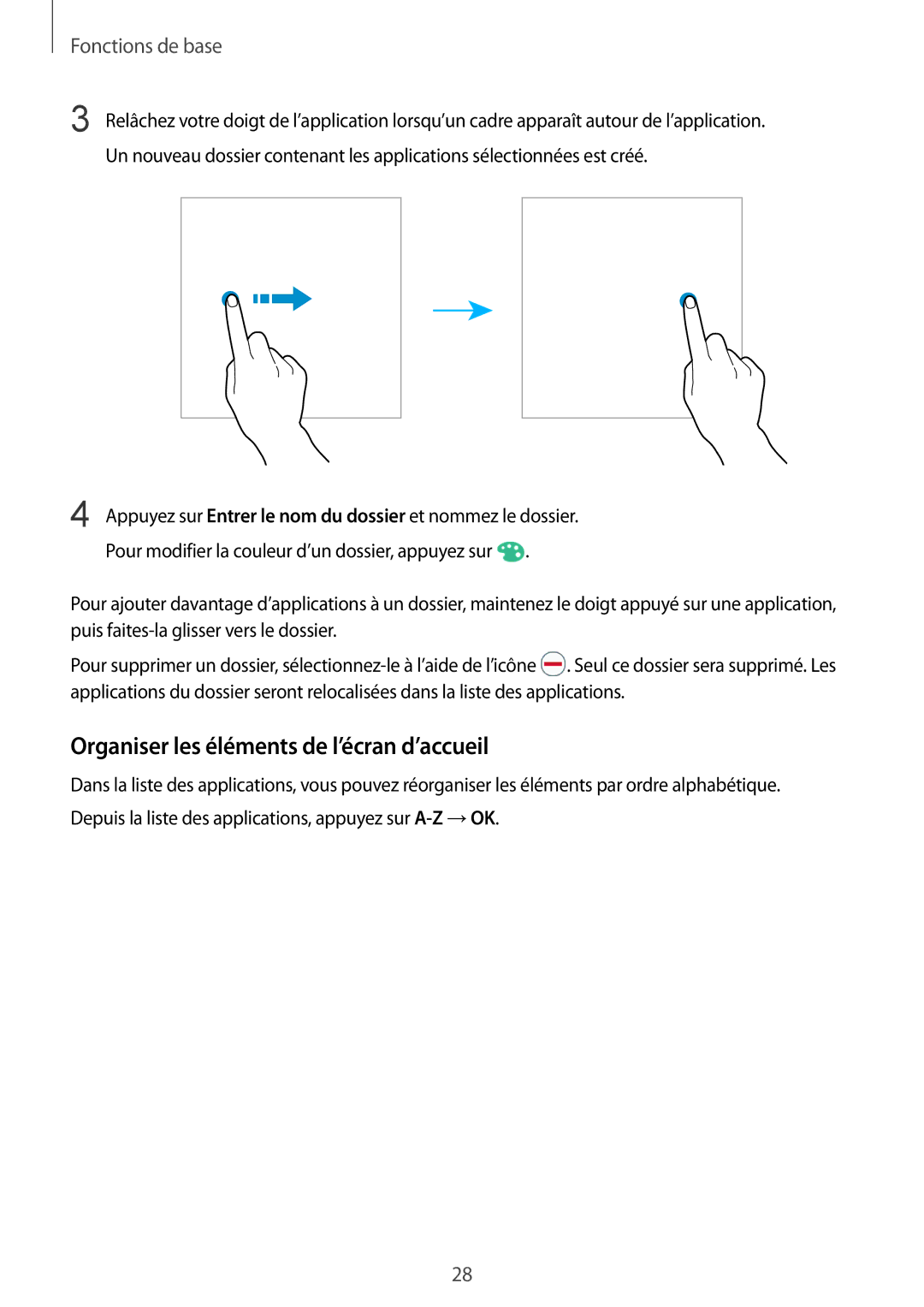Fonctions de base
3
4
Relâchez votre doigt de l’application lorsqu’un cadre apparaît autour de l’application. Un nouveau dossier contenant les applications sélectionnées est créé.
Appuyez sur Entrer le nom du dossier et nommez le dossier.
Pour modifier la couleur d’un dossier, appuyez sur ![]() .
.
Pour ajouter davantage d’applications à un dossier, maintenez le doigt appuyé sur une application, puis
Pour supprimer un dossier, ![]() . Seul ce dossier sera supprimé. Les applications du dossier seront relocalisées dans la liste des applications.
. Seul ce dossier sera supprimé. Les applications du dossier seront relocalisées dans la liste des applications.
Organiser les éléments de l’écran d’accueil
Dans la liste des applications, vous pouvez réorganiser les éléments par ordre alphabétique. Depuis la liste des applications, appuyez sur
28